PS鼠绘清纯的精灵美女教程(2)
- 2021-05-21 21:41
- 来源/作者:PS联盟/水晶儿
- 己被围观 次
7、用19号画笔给发丝加上一点咖啡色,用橡皮工具把头顶的擦掉一些。 画一些有深有浅的发丝,不同太多,颜色用之前再浅一点的颜色。画好后再给图片
7、用19号画笔给发丝加上一点咖啡色,用橡皮工具把头顶的擦掉一些。

画一些有深有浅的发丝,不同太多,颜色用之前再浅一点的颜色。画好后再给图片加一点高光。

8、衣服细致的画出明暗。
9、觉得有点单调,尝试给人物加对翅膀。
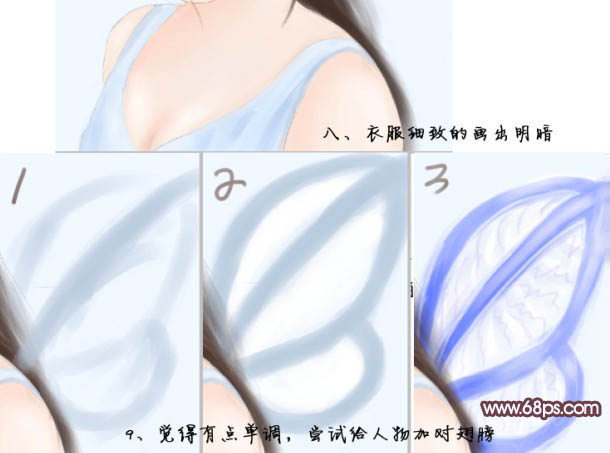
10、基本完成了,然后在最上面新建一个层,用柔角画笔在人物边缘轻轻的画几笔。

11、在最上面新建一层,图层混合模式改为“叠加”,用柔角笔刷在头发边缘和翅膀、衣服、头发、背景上轻轻刷一些自己喜欢的颜色。
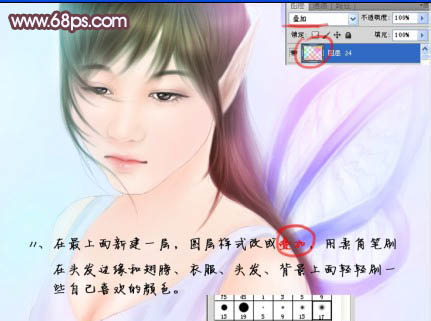
12、再新建一层,用白色柔角画笔,属性设置如下图上。然后在画面上点几笔,再用橡皮工具把人物脸部的白点擦掉。
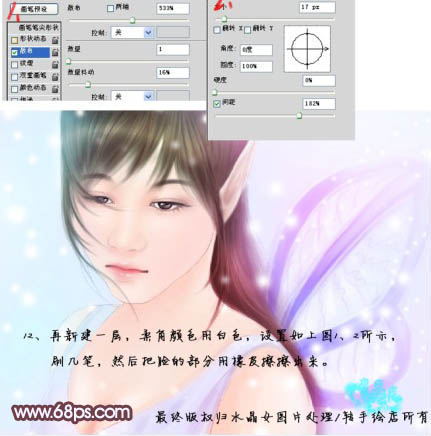
最终效果:

(责任编辑:xiaochuan)
*PSjia.COM 倾力出品,转载请注明来自PS家园网(www.psjia.com)
上一篇:PS调出外景美女甜美的黄色调




